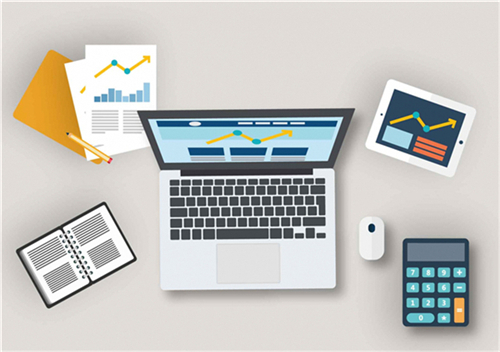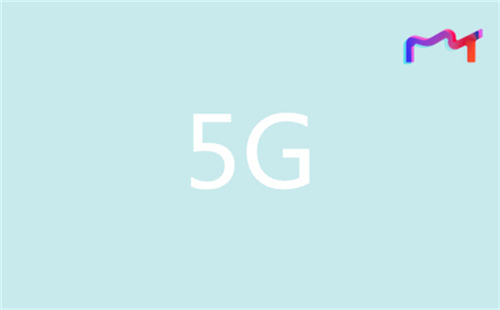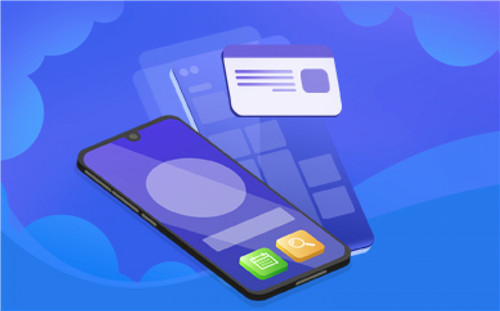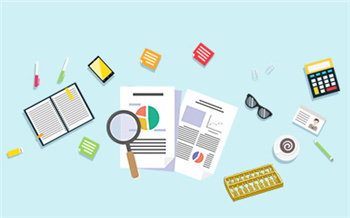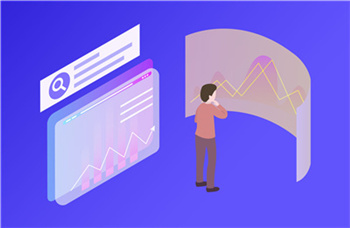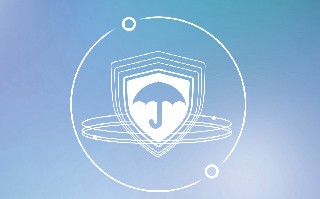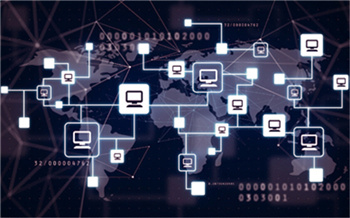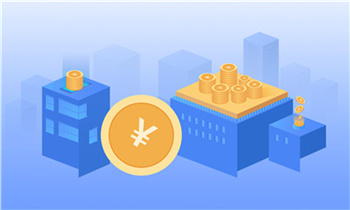TranslucentTB如何使用?
打开 TranslucentTB 主程序后会在桌面右下角托盘区显示对应的应用图标,使用右键查看菜单选项,软件提供了多个样式的显示效果。可以设置正常、透明、不透明、模糊和亚克力几种风格样式。
可打开菜单上启动,也可打开搜索时启动,和打开时间轴时启动,还有一些高级设置。朋友们可自行设置哦!
附上英文版的解释:(建议大家使用汉化版)
Blur = 任务栏半透明
Clear = 任务栏全透明
Normal = 系统默认任务栏风格
Dynamic Windows = 动态窗口(应用最大化时半透明效果,未最大化时为全透明,此效果可能在Win10 预览版上失效)
Dynamic Start = 动态启动 Open at Boot = 开机自启
Translucenttb怎么设置开机启动?
方法一:
1、首先我们同时按下键盘上的“Win+R”组合键,调出运行。
2、然后在运行框中输入“msconfig”再点击下方确定。
3、打开程序之后,进入“启动”选项卡,点击“打开任务管理器”。
4、在任务管理器中,点击“启动”选项。
5、在任务管理器中,找到“TranslucentTB”程序,并点击右下角“启用”。
6、启用完成之后,translucenttb就会自动开机启动了。
方法二:
1、首先点击左下角开始菜单,进入“设置”。
2、然后在其中打开“应用”选项。
3、并且在左边栏下方进入“启动”。
4、然后找到translucenttb这款软件,并将它设置外“开”即可开机启动了。